Smart Wallet में आपका स्वागत है — एक नई पीढ़ी का क्रिप्टोकरेंसी वॉलेट! इस गाइड में, हम आपको बताएंगे कि Smart Wallet में अपना पहला वॉलेट कैसे बनाएं।
यदि आपका स्मार्टफोन iOS पर चलता है तो App Store से Smart Wallet ऐप डाउनलोड करें या यदि आप Android का उपयोग करते हैं तो Google Play से डाउनलोड करें। अब स्क्रीन पर आपको QR-कोड दिखाई देंगे जिससे एप्लिकेशन डाउनलोड हो जाएगी। बस अपने स्मार्टफोन से QR-कोड को स्कैन करें और डाउनलोड पेज खुल जाएगा।
जब आप वॉलेट लॉन्च करेंगे, तो आपको एप्लिकेशन की भाषा चुनने के लिए प्रेरित किया जाएगा। उस भाषा का चयन करें जिसमें आपके लिए Smart Wallet का उपयोग करना सुविधाजनक होगा। कृपया ध्यान दें कि नेटवर्क को वांछित भाषा डाउनलोड करने में कुछ समय लग सकता है। यदि आपकी जरूरी भाषा तुरंत लोड नहीं होती है, तो कृपया थोड़ा इंतजार करें
इस मैनुअल में, हम अंग्रेजी भाषा में इंटरफ़ेस का उपयोग करके एप्लिकेशन के सेट अप को प्रदर्शित करेंगे।
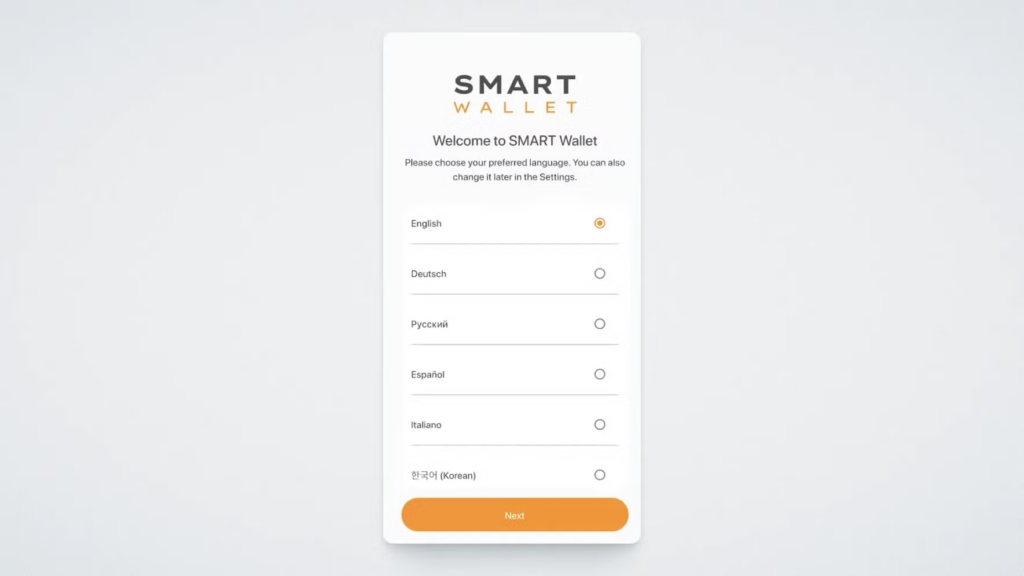
अब बॉक्स को चेक करके उपयोग की शर्तों पर अपनी सहमति की पुष्टि करें। जिसके बाद Create Wallet बटन पर क्लिक करें:
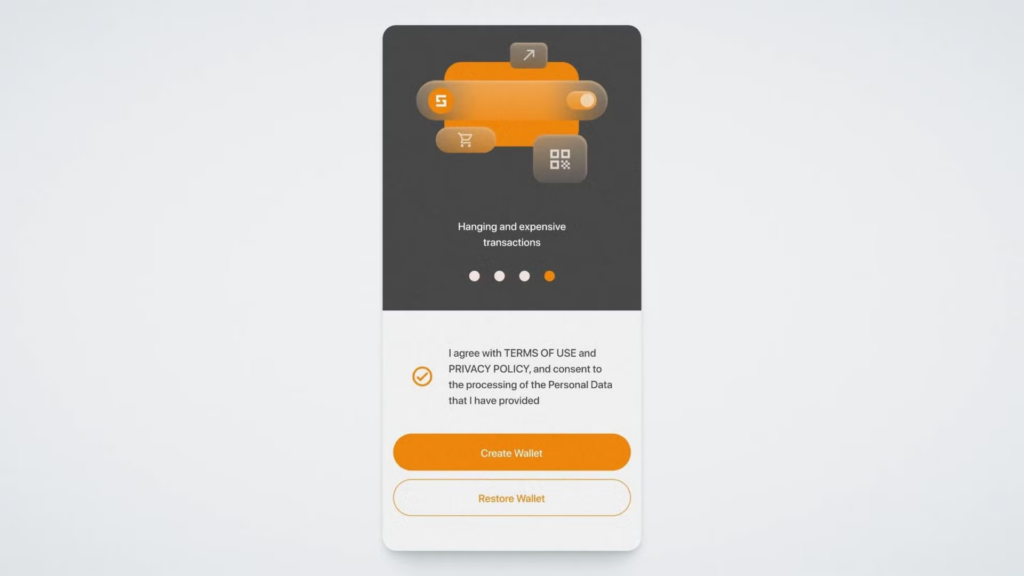
Smart Wallet आपको दो विकल्प प्रदान करेगा: Basic Security (बुनियादी सुरक्षा) और Passphrase Security (पासफ़्रेज़ सुरक्षा)। हम इस गाइड में प्रत्येक मोड को कवर करेंगे, लेकिन हम अनुशंसा करते हैं कि आप पासफ़्रेज़ सुरक्षा विकल्प का उपयोग करें। इसके अलावा वॉलेट निर्माण चरण के दौरान, यदि आपके पास कोल्ड वॉलेट है तो आप Use Smart Defender विकल्प का चयन कर सकते हैं। हम इस गाइड में Smart Defender का उपयोग करके एक नया वॉलेट बनाने की प्रक्रिया भी प्रदर्शित करेंगे।
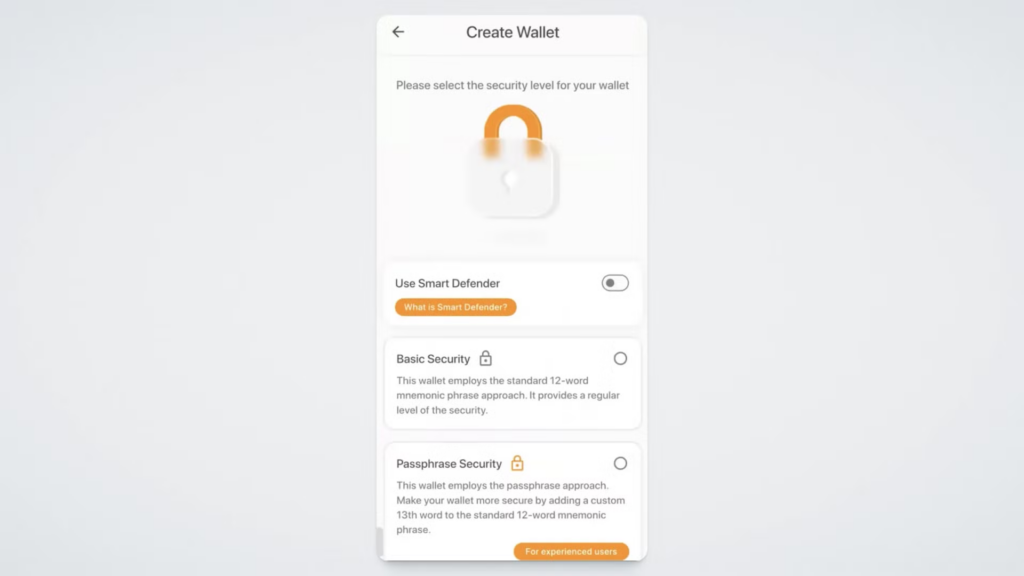
यह सुरक्षा मोड अनुभवी उपयोगकर्ताओं के लिए अनुशंसित है। यह अलग है कि, स्मरणीय वाक्यांश के अलावा, वॉलेट आपको एक पासफ़्रेज़ बनाने की पेशकश करेगा — तेरहवां, आपके स्मरणीय वाक्यांश के लिए अतिरिक्त शब्द। पासफ़्रेज़ Smart Wallet में स्टोर नहीं है, और केवल वही जो इसे जानता है वह उपयोगकर्ता है। यह वही है जो आपके वॉलेट की रक्षा करेगा यदि किसी कारण से आप 12-शब्द स्मरणीय वाक्यांश तक पहुंच खो देते हैं।
कृपया ध्यान दें कि यदि आप अपना पासफ़्रेज़ खो देते हैं या भूल जाते हैं, तो इसे पुनर्प्राप्त करना असंभव होगा और आप स्थायी रूप से अपने वॉलेट तक पहुंच खो देंगे। इसलिए, हम केवल अनुभवी क्रिप्टोकरेंसी यूजर्स के लिए पासफ़्रेज़ का उपयोग करने की सलाह देते हैं। यदि आप एक नए उपयोगकर्ता हैं और सुनिश्चित नहीं हैं कि आप अपना पासफ़्रेज़ नहीं खोएंगे, तो मानक बुनियादी सुरक्षा मोड पर जाएँ।
इसलिए, High Security मोड चुनें। इसके बाद, Smart Wallet आपको पासफ़्रेज़ की भूमिका और इसे बनाने के नियमों की याद दिलाएगा। Continue पर क्लिक करें:
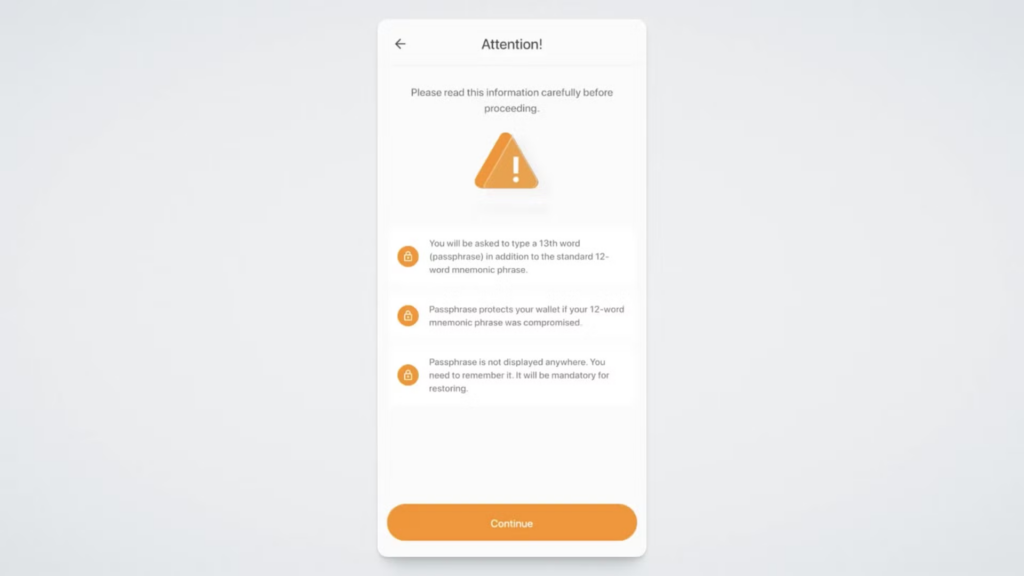
एक स्क्रीन खुलेगी, जिसके टॉप पर आपका 12-शब्दों का स्मरणीय वाक्यांश जनरेट होगा। उन्हें पढ़ने के लिए, टेक्स्ट वाले वाक्यांशों के नीचे Press and Hold to see Phrase बटन को दबाकर रखें। कृपया ध्यान दें कि किसी स्मरणीय वाक्यांश के स्क्रीनशॉट और वीडियो लेने की क्षमता उपलब्ध नहीं है। इससे अनधिकृत व्यक्तियों द्वारा आपके वॉलेट तक पहुंच प्राप्त करने की संभावना समाप्त हो जाती है।
स्मरक वाक्यांश के नीचे पासफ़्रेज़ बनाने के लिए एक विंडो होगी — वॉलेट तक पहुंच बहाल करने के लिए एक सीक्रेट शब्द।
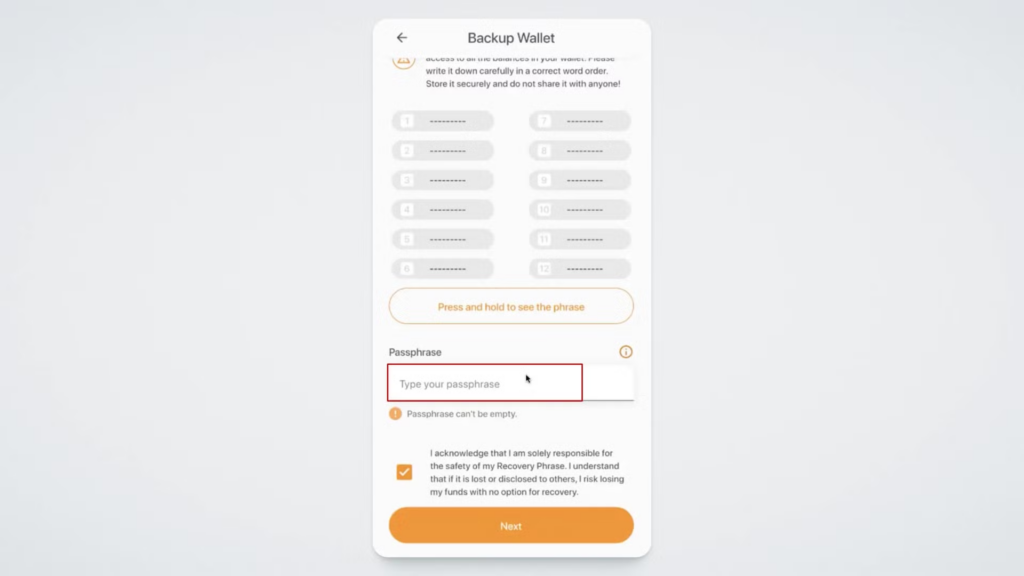
पासफ़्रेज़ के साथ आएं और Next पर क्लिक करें।
कृपया ध्यान दें कि Smart Wallet आपके पासफ़्रेज़ को स्टोर नहीं करता है। इसलिए, इस शब्द को मज़बूती से सेव करना और याद रखना बेहद ज़रूरी है। Smart Wallet अतिरिक्त रूप से आपको इस बारे में चेतावनी देगा। आगे बढ़ने के लिए OK पर क्लिक करें:
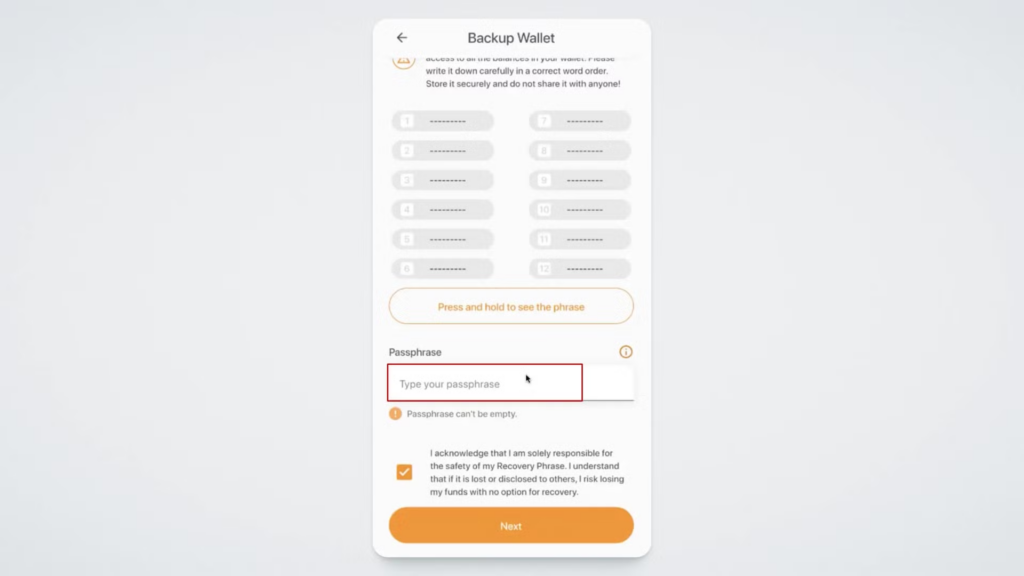
इसके बाद, वॉलेट आपको स्मरणीय वाक्यांश से सभी शब्दों को सही क्रम में चुनने और पासफ़्रेज़ दर्ज करने के लिए कहेगा। ऐसा करें और Next पर क्लिक करें:

यदि आपने सब कुछ सही ढंग से किया है, तो आपको निम्न संदेश दिखाई देगा:
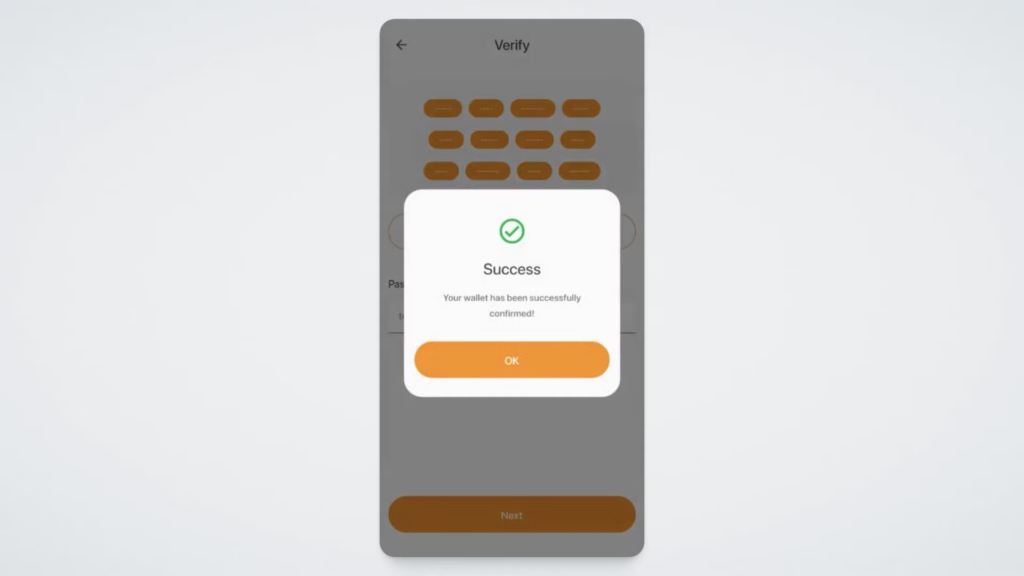
बस इतना ही — आपका वॉलेट तैयार हो चुका है!
कृपया पासफ़्रेज़ बनाते समय, साथ ही इसका उपयोग करके वॉलेट इंपोर्ट करते समय महत्वपूर्ण बिंदुओं पर ध्यान दें:
जब आप Basic Security का चयन करते हैं, तो Smart Wallet तुरंत आपके लिए एक नया वॉलेट बना देगा। इसके बाद, आपको वॉलेट तक पहुंच बहाल करने के लिए अपना स्मरणीय वाक्यांश सेव करना होगा। ऐसा करने के लिए, मुख्य स्क्रीन पर Backup needed संदेश पर क्लिक करें:
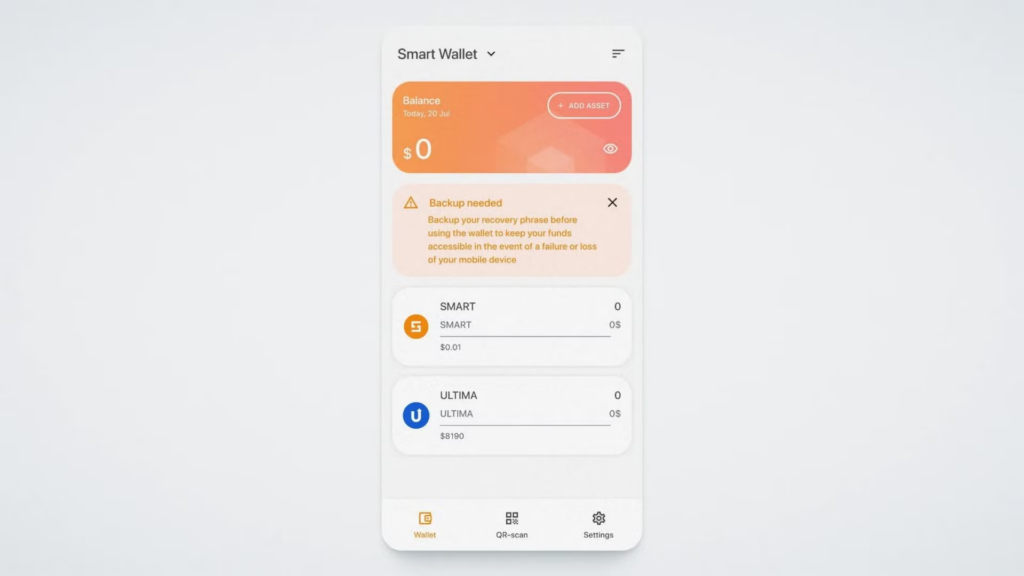
एक स्क्रीन खुलेगी जहां आपको 12 शब्द दिखाई देंगे। उन्हें पढ़ने के लिए, टेक्स्ट वाले वाक्यांशों के नीचे Press and Hold to see Phrase बटन दबाकर रखें:
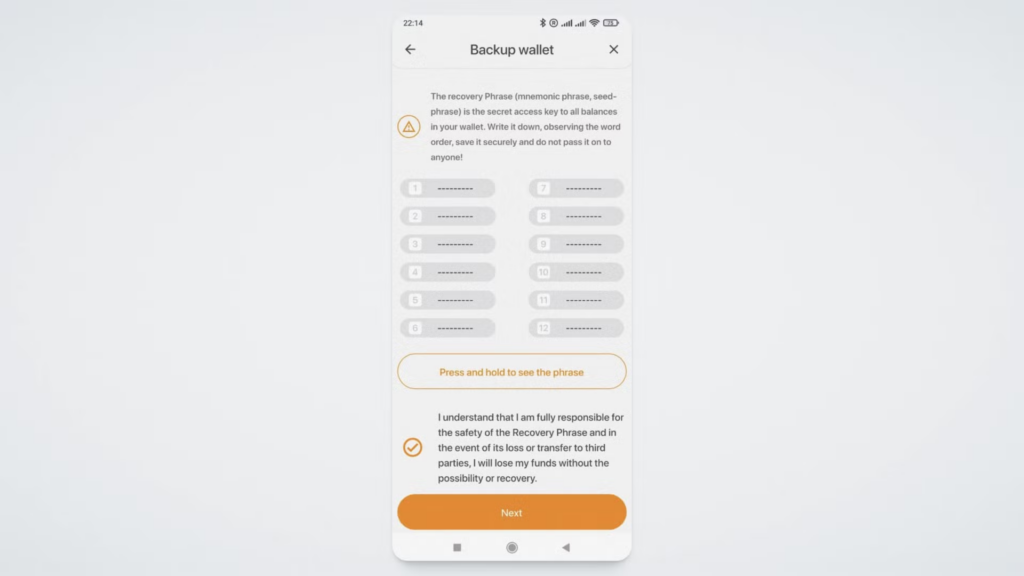
कृपया इस स्तर पर सावधान रहें — यह वाक्यांश आपके फंड की सुरक्षा की कुंजी है। हम इसे कागज के एक टुकड़े पर लिखने की सलाह देते हैं। स्मरणीय वाक्यांश को इलेक्ट्रॉनिक टूल्स पर स्टोर न करें या इसे दूसरों के साथ साझा न करें।
एप्लिकेशन का उपयोग जारी रखने के लिए, आपको शब्दों को सही क्रम में दर्ज करके अपने स्मरणीय वाक्यांश की पुष्टि करनी होगी।
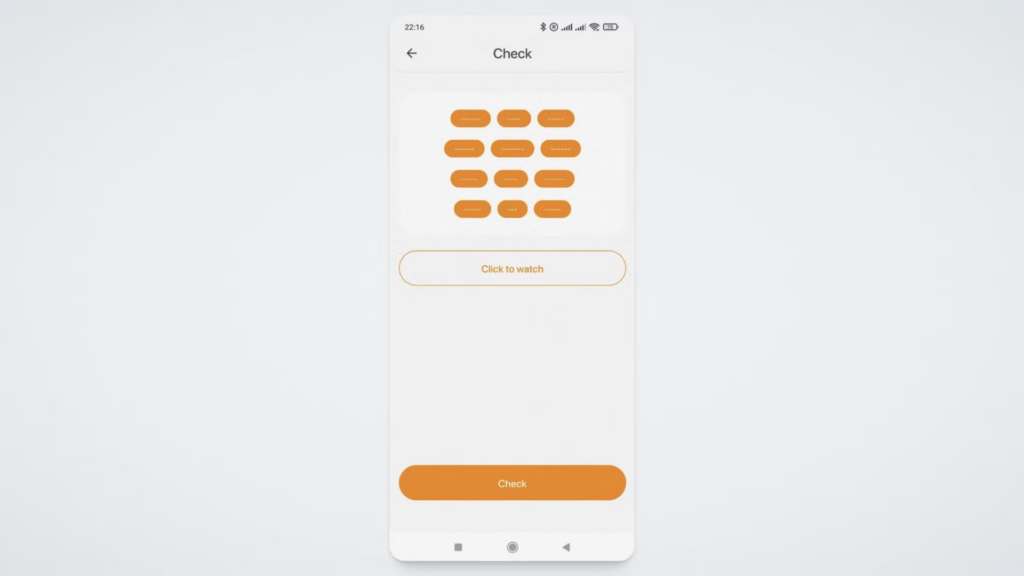
यदि आपने सब कुछ सही ढंग से किया, तो एक बधाई संदेश दिखाई देगा।
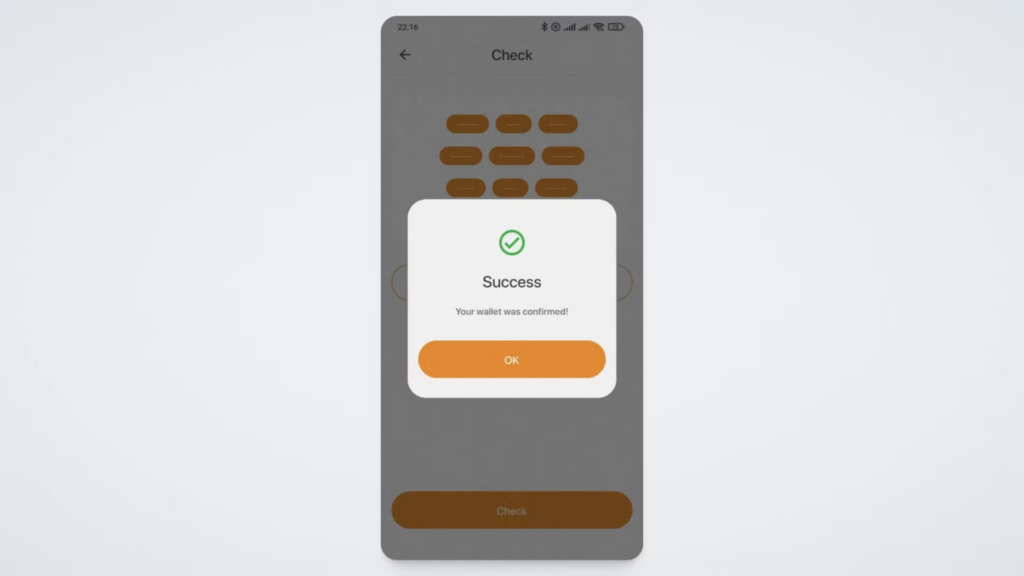
अपना स्मरणीय वाक्यांश कभी भी आगे न बढ़ाएं!
SMART DEFENDER NFC-चिप वाला एक ऐसा कार्ड है, जिस पर निजी कुंजी का हिस्सा स्टोर होता है। इसका उपयोग स्मार्ट वॉलेट में ट्रांजेक्शन की पुष्टि करने के लिए किया जाता है — टोकन ट्रांसफर करें और स्प्लिटिंग के लिए रिवॉर्ड का अनुरोध करें। ट्रांजेक्शन की पुष्टि करने के लिए, बस Smart Defender कोल्ड वॉलेट को उस स्मार्टफोन से अटैच करें जिस पर स्मार्ट वॉलेट इनस्टॉल है। इस प्रकार, स्मार्ट वॉलेट में क्रिप्टोकरेंसी के साथ कोई भी ट्रांजेक्शन करने की पहुंच केवल Smart Defender के मालिक के हाथों में रहती है। और स्मार्टफोन खो जाने पर भी यूजर की क्रिप्टोकरेंसी पूरी तरह सुरक्षित रहेगी। नीचे हम आपको बताएंगे कि वॉलेट बनाते समय Smart Defender कैसे सेट करें।
अपना वॉलेट बनाते समय Use Smart Defender को चुनें।
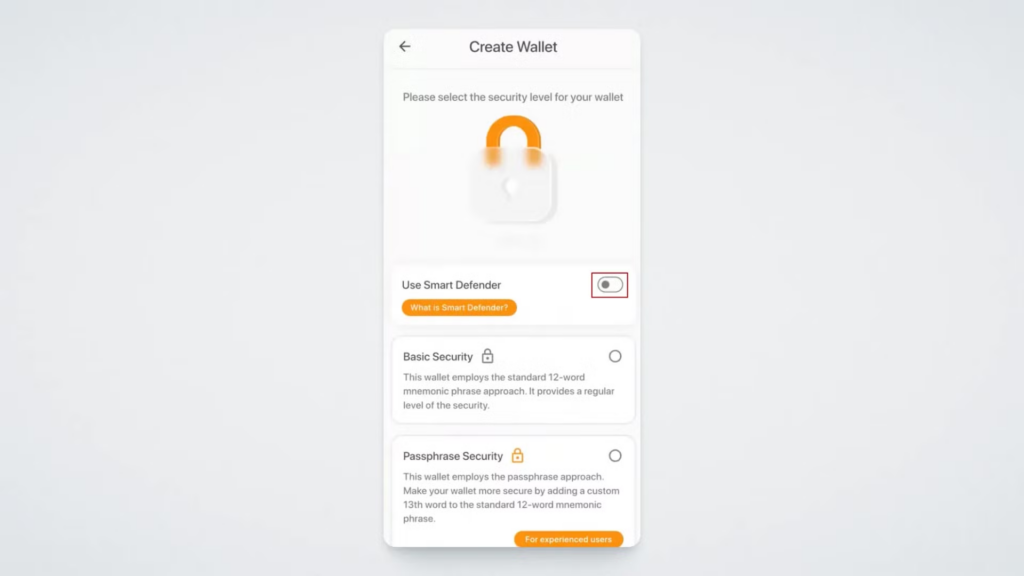
वॉलेट आपको Smart Defender क्या है इसका स्पष्टीकरण दिखाएगा:
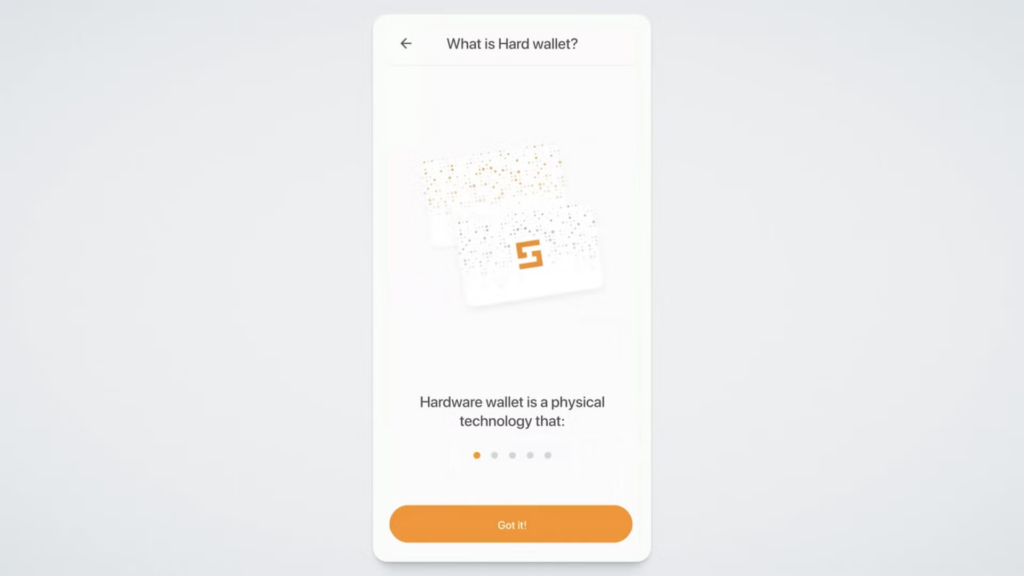
Got it पर क्लिक करें। आपको अपने Smart Defender को अपने स्मार्टफोन से जोड़ने के लिए कहा जाएगा।

कार्ड को कैमरे की तरफ रखें: स्मार्टफोन में चिप यहीं स्थित होती है। कार्ड को 1-2 सेकंड के लिए अटैच करना पर्याप्त होगा। यदि आप कार्ड को तेजी से हटाते हैं, तो उसे गिनने का समय नहीं मिलेगा।
कृपया ध्यान दें कि कुछ मामलों में आपको अपनी डिवाइस सेटिंग्स में NFC चालू करने की जरूरत हो सकती है।
जब सेटअप पूरा हो जाएगा, तो आपको एक नोटीफिकेशन दिखाई देगी:
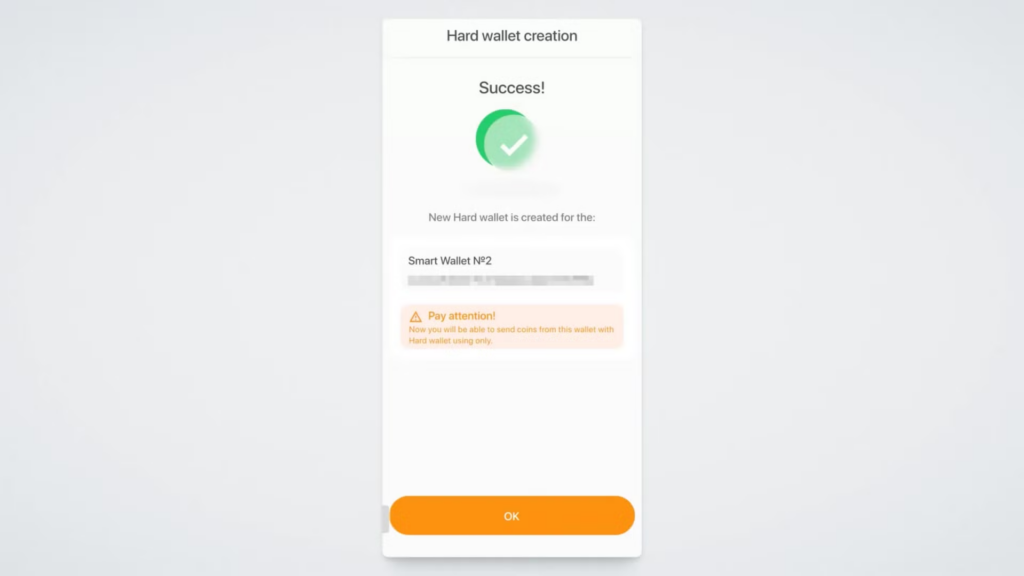
हम आपके सुखद कार्य की कामना करते हैं!